Comment installer Google Roboto Font sur Windows, Mac et Linux
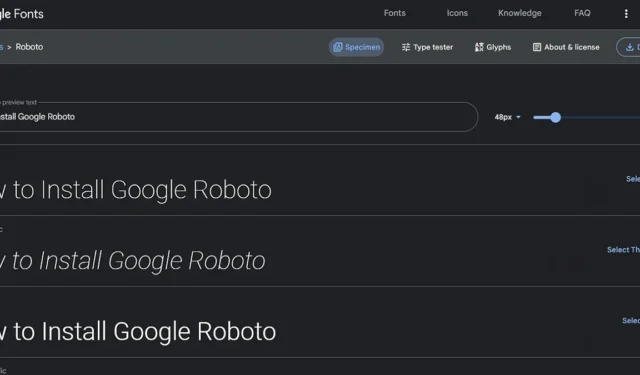
La police Roboto est une police sans empattement créée par Google. Il est élégant et s’affiche bien sur les écrans haute résolution, tels que les téléphones Android. En tant que tel, il convient parfaitement à de nombreuses applications. De plus, apprendre à installer la police Google Roboto sur Windows, macOS et Linux est un jeu d’enfant.
Téléchargement de la police Google Roboto
Quelle que soit votre plateforme, vous devez d’abord télécharger le pack de polices Roboto. Pour cela, rendez-vous sur le site des polices Roboto . Le moyen le plus simple de télécharger toute la famille de polices est de cliquer sur le bouton « Télécharger la famille » en haut à droite.
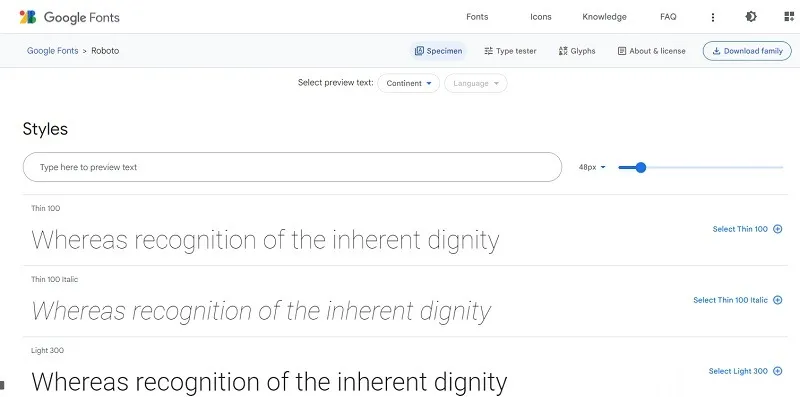
Il se retrouvera sous la forme d’un fichier ZIP sur votre ordinateur, auquel cas vous pourrez l’installer sur votre système d’exploitation.
Si vos polices semblent pixélisées ou corrompues de quelque manière que ce soit, essayez ces étapes de dépannage pour résoudre le problème.
La bonne nouvelle est que, quelle que soit la plate-forme, vous pouvez installer la police Roboto en quelques clics.
Installer Google Roboto Font sur Windows
Suivez ces étapes pour installer la police Roboto sous Windows :
- Décompressez le dossier de polices Roboto. Faites un clic droit et sélectionnez « Extraire tout ».
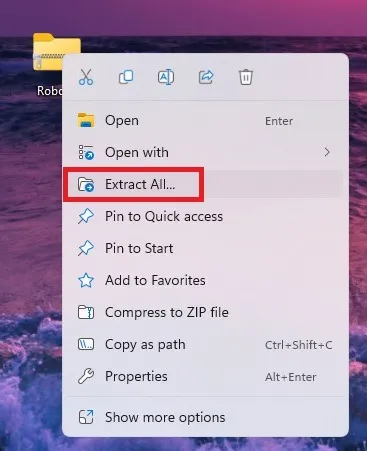
- Ouvrez le menu « Démarrer » et sélectionnez « Paramètres ».
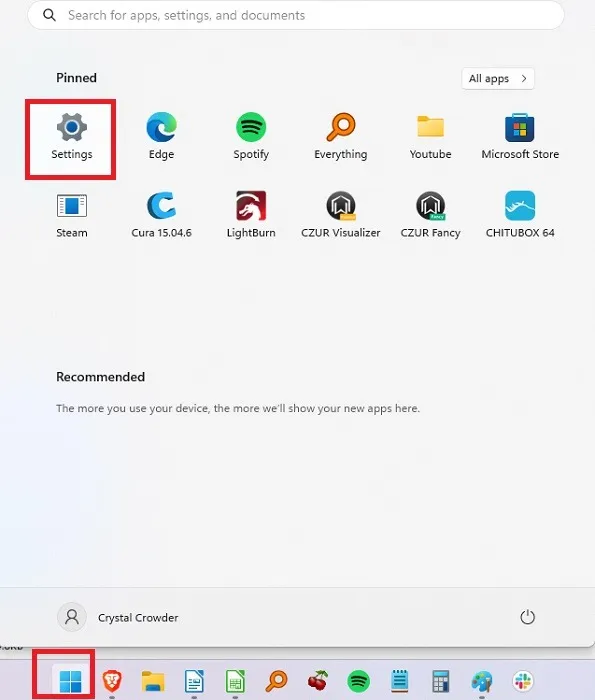
- Cliquez sur « Personnalisation » et choisissez « Polices » dans la liste des paramètres sur la droite.
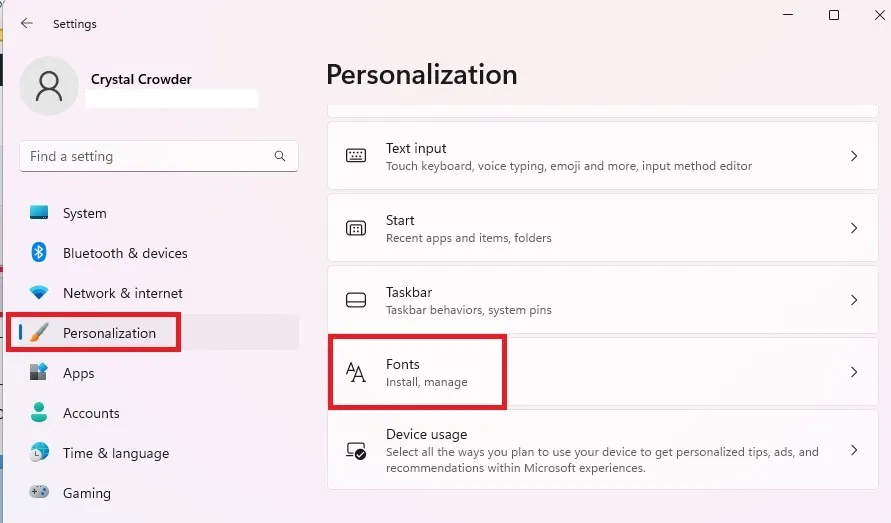
- Faites glisser les polices extraites sur la fenêtre du programme d’installation. Après quelques secondes, la police Google Roboto sera installée sur Windows. Vous pouvez la sélectionner comme n’importe quelle autre police dans les applications.
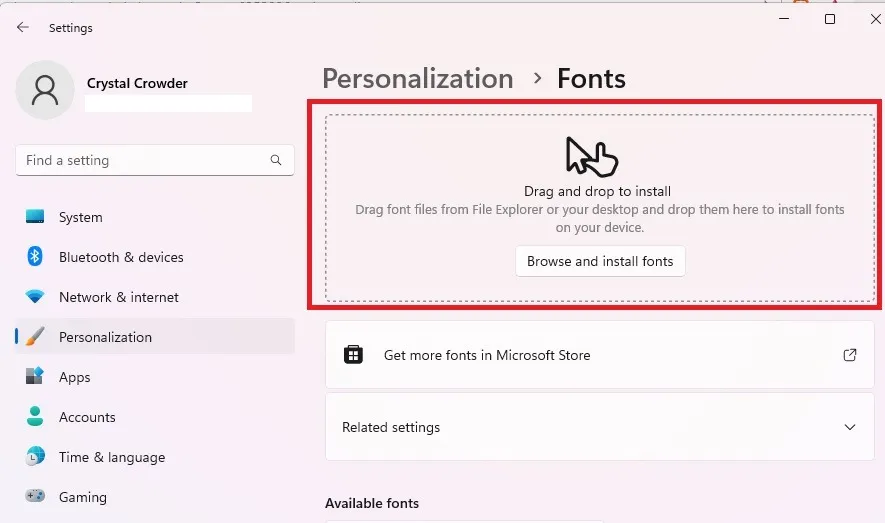
Pour installer d’autres types de polices ou simplement voir ce qui est disponible dans Windows, consultez notre guide d’installation et de gestion des polices sous Windows .
Installer Google Roboto Font sur macOS
Suivez ces étapes pour installer la police Roboto sur Mac :
- Extrayez le fichier ZIP. Double-cliquez ou cliquez avec le bouton droit de la souris et sélectionnez « Ouvrir ».
- Sélectionnez toutes les polices dans le dossier (en sautant sur LICENSE.txt), cliquez avec le bouton droit de la souris et sélectionnez « Ouvrir avec -> Livre de polices » dans le menu contextuel.
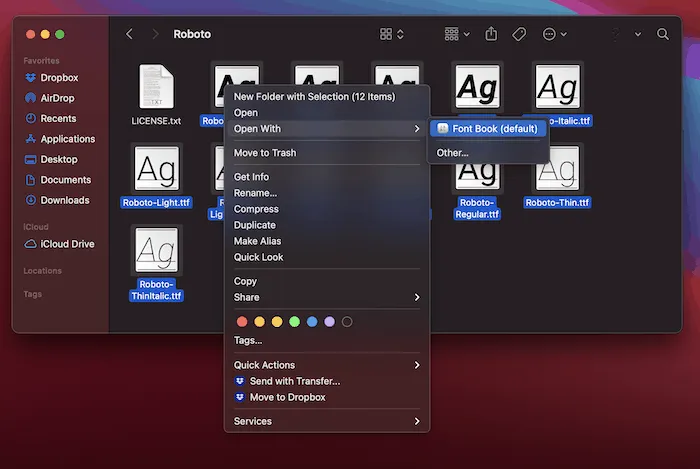
- Cela les chargera dans Font Book et les rendra disponibles pour une utilisation dans vos applications.
Notez que vous pouvez également double-cliquer sur les fichiers de police individuels pour les charger dans Font Book.
Installer Google Roboto Font sur Linux
- Extrayez les fichiers compressés avec la commande unzip .
- Ouvrez votre dossier personnel et activez l’option permettant d’afficher les fichiers/dossiers cachés. Vous pouvez appuyer sur Ctrl+ Hou cliquer sur le menu « Affichage » et choisir « Afficher les fichiers cachés ».
- Localisez le dossier « .fonts ». S’il n’existe pas, créez-le.
- Déplacez le dossier des polices Roboto dans ce dossier « .fonts ».
Vous pouvez également utiliser le programme Font Manager pour gérer vos polices.
- Installez Font Manager à partir du centre de logiciels ou du référentiel.
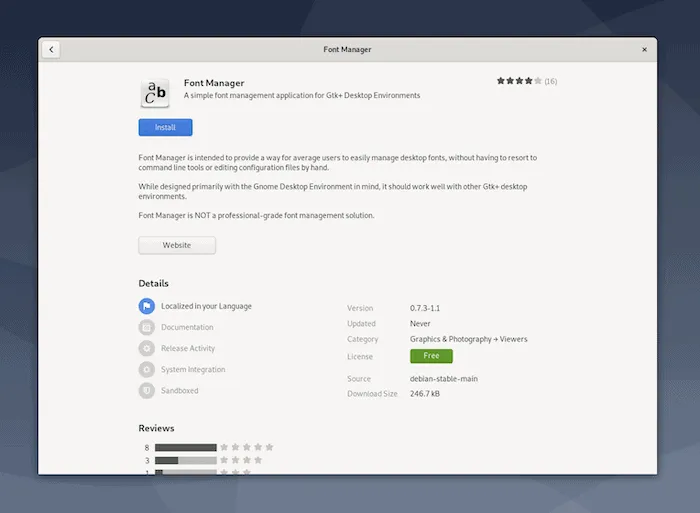
- Une fois installé, ouvrez-le et l’application Polices (encore une fois, depuis la barre de recherche).
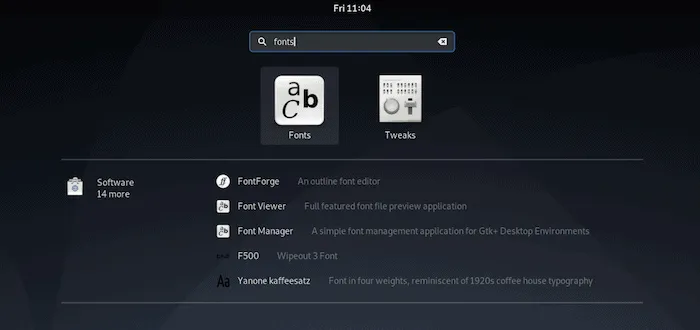
- Dans le gestionnaire de polices, assurez-vous que vous êtes sur l’onglet Gérer, puis cliquez sur l’icône Plus (+).
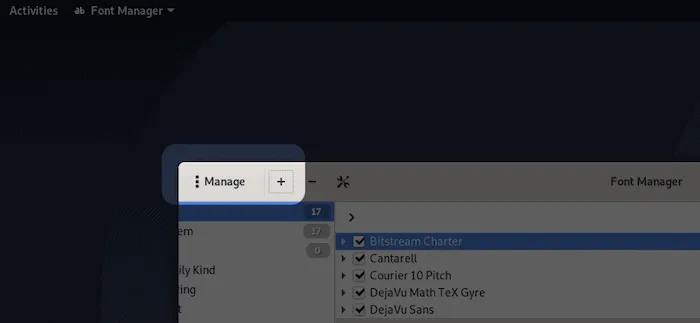
- Accédez à votre dossier de polices extraites et ajoutez-les si nécessaire.
Une fois que vous avez redémarré les applications que vous utilisez, vous devriez voir la police Roboto.
Alors que Linux ne devrait pas avoir de problème avec Roboto, certaines distributions, comme Ubuntu, peuvent avoir du mal à reconnaître certaines polices. Si vous rencontrez des problèmes avec Roboto ou d’autres polices dans Ubuntu, essayez de les convertir au format de police TrueType .
Utilisation de la police Google Roboto sur un site Web
Si vous souhaitez utiliser la police Roboto sur votre site Web, utilisez la @font-facesyntaxe CSS3 pour intégrer la police externe à votre page Web.
- Accédez à la page des polices FontSquirrel Roboto, cliquez sur « Webfont Kit », puis choisissez vos formats de police préférés, un sous-ensemble (le cas échéant) et cliquez sur « Télécharger @Font-Face Kit ».
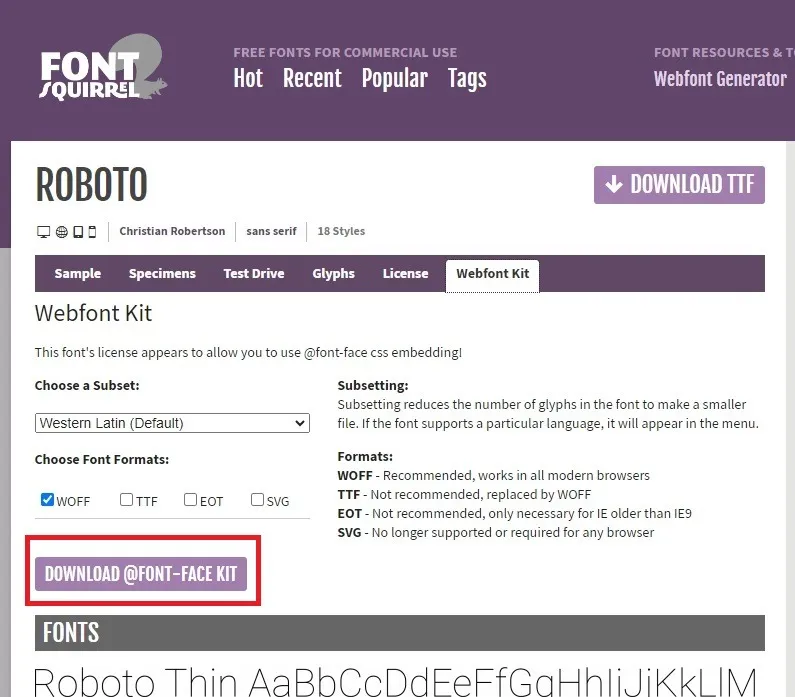
- Extrayez le fichier compressé dans le dossier de polices de votre site Web. Ouvrez votre feuille de style Web et ajoutez le code suivant :
@font-face {
font-family: 'Roboto';
src: url('Roboto-Regular-webfont.eot');
src: url('Roboto-Regular-webfont.eot?#iefix') format('embedded-opentype'),
url('Roboto-Regular-webfont.woff') format('woff'),
url('Roboto-Regular-webfont.ttf') format('truetype'),
url('Roboto-Regular-webfont.svg#RobotoRegular') format('svg');
font-weight: normal;
font-style: normal;}
@font-face {
font-family: 'Roboto';
src: url('Roboto-Italic-webfont.eot');
src: url('Roboto-Italic-webfont.eot?#iefix') format('embedded-opentype'),
url('Roboto-Italic-webfont.woff') format('woff'),
url('Roboto-Italic-webfont.ttf') format('truetype'),
url('Roboto-Italic-webfont.svg#RobotoItalic') format('svg');
font-weight: normal;
font-style: italic;}
@font-face {
font-family: 'Roboto';
src: url('Roboto-Bold-webfont.eot');
src: url('Roboto-Bold-webfont.eot?#iefix') format('embedded-opentype'),
url('Roboto-Bold-webfont.woff') format('woff'),
url('Roboto-Bold-webfont.ttf') format('truetype'),
url('Roboto-Bold-webfont.svg#RobotoBold') format('svg');
font-weight: bold;
font-style: normal;}
@font-face {
font-family: 'Roboto';
src: url('Roboto-BoldItalic-webfont.eot');
src: url('Roboto-BoldItalic-webfont.eot?#iefix') format('embedded-opentype'),
url('Roboto-BoldItalic-webfont.woff') format('woff'),
url('Roboto-BoldItalic-webfont.ttf') format('truetype'),
url('Roboto-BoldItalic-webfont.svg#RobotoBoldItalic') format('svg');
font-weight: bold;
font-style: italic;}
@font-face {
font-family: 'Roboto';
src: url('Roboto-Thin-webfont.eot');
src: url('Roboto-Thin-webfont.eot?#iefix') format('embedded-opentype'),
url('Roboto-Thin-webfont.woff') format('woff'),
url('Roboto-Thin-webfont.ttf') format('truetype'),
url('Roboto-Thin-webfont.svg#RobotoThin') format('svg');
font-weight: 200;
font-style: normal;}
@font-face {
font-family: 'Roboto';
src: url('Roboto-ThinItalic-webfont.eot');
src: url('Roboto-ThinItalic-webfont.eot?#iefix') format('embedded-opentype'),
url('Roboto-ThinItalic-webfont.woff') format('woff'),
url('Roboto-ThinItalic-webfont.ttf') format('truetype'),
url('Roboto-ThinItalic-webfont.svg#RobotoThinItalic') format('svg'); (under the Apache Software License).
font-weight: 200;
font-style: italic;}
@font-face {
font-family: 'Roboto';
src: url('Roboto-Light-webfont.eot');
src: url('Roboto-Light-webfont.eot?#iefix') format('embedded-opentype'),
url('Roboto-Light-webfont.woff') format('woff'),
url('Roboto-Light-webfont.ttf') format('truetype'),
url('Roboto-Light-webfont.svg#RobotoLight') format('svg');
font-weight: 100;
font-style: normal;}
@font-face {
font-family: 'Roboto';
src: url('Roboto-LightItalic-webfont.eot');
src: url('Roboto-LightItalic-webfont.eot?#iefix') format('embedded-opentype'),
url('Roboto-LightItalic-webfont.woff') format('woff'),
url('Roboto-LightItalic-webfont.ttf') format('truetype'),
url('Roboto-LightItalic-webfont.svg#RobotoLightItalic') format('svg');
font-weight: 100;
font-style: italic;}
@font-face {
font-family: 'Roboto';
src: url('Roboto-Medium-webfont.eot');
src: url('Roboto-Medium-webfont.eot?#iefix') format('embedded-opentype'),
url('Roboto-Medium-webfont.woff') format('woff'),
url('Roboto-Medium-webfont.ttf') format('truetype'),
url('Roboto-Medium-webfont.svg#RobotoMedium') format('svg');
font-weight: 300;
font-style: normal;}
@font-face {
font-family: 'Roboto';
src: url('Roboto-MediumItalic-webfont.eot');
src: url('Roboto-MediumItalic-webfont.eot?#iefix') format('embedded-opentype'),
url('Roboto-MediumItalic-webfont.woff') format('woff'),
url('Roboto-MediumItalic-webfont.ttf') format('truetype'),
url('Roboto-MediumItalic-webfont.svg#RobotoMediumItalic') format('svg');
font-weight: 300;
font-style: italic;}
- Assurez-vous de changer le « src » pour pointer vers le chemin du dossier de polices.
- Utilisez la syntaxe
font-family:"Roboto";pour afficher la police Roboto sur votre page Web.
Si vous rencontrez des problèmes pour que Roboto s’affiche correctement, Google propose un guide de démarrage rapide qui peut vous aider .
Questions fréquemment posées
Existe-t-il une version serif de Roboto ?
Oui. Début 2022, les polices Google ont ajouté Roboto Serif à sa bibliothèque. Il est téléchargeable gratuitement et vous pouvez l’installer comme Roboto. Utilisez les deux sur votre système si vous le souhaitez.
Dois-je payer pour utiliser Roboto ou d’autres polices Google ?
Non. Ils sont entièrement open source. Selon Google , vous êtes libre de les utiliser dans des projets personnels et commerciaux, totalement gratuits. Si vous êtes un développeur d’applications Android, ajoutez les polices à vos applications .
Puis-je installer d’autres polices Google en même temps ?
Vous pouvez télécharger et utiliser autant de polices Google que vous le souhaitez. Au moment de la rédaction, il y avait plus de 1 500 familles de polices parmi lesquelles choisir. Ceux-ci sont disponibles en variétés avec empattement, sans empattement, affichage, écriture manuscrite et mono.
Comment puis-je savoir si une image ou un site utilise Roboto ?
Si vous admirez la police sur un site Web ou dans une image, il existe de nombreux outils utiles pour vous aider à identifier la police . Cela vous indiquera rapidement si l’image ou le site utilise Roboto ou une autre police.
Crédit image : Google Fonts . Toutes les captures d’écran par Crystal Crowder.



Laisser un commentaire